L'Assistant Personnel 2.0 est la version améliorée de l'Assistant Personnel sur MetaTrader 4.
Nouvelles fonctionnalités et améliorations :
- Permet à l'utilisateur de placer des ordres en attente (Buy Stop, Sell Stop, Buy Limit, Sell Limit) grâce à un processus interactif et facile à utiliser.
- Permet à l'utilisateur de définir le Stop Loss et/ou le Take Profit avant de placer l'ordre avec un processus simple et interactif (le Stop Loss et le Take Profit pour les ordres en attente sont obligatoires pour des raisons de sécurité).
- Affiche le % de capital perdu pour le Stop Loss et le % de gain pour le Take Profit.
- Le calcul des profits/pertes inclut désormais les commissions et swaps.
- L'EA est maintenant totalement unique pour chaque instance (vous pouvez exécuter plusieurs Assistant Personnel 2.0 sans interférence).
- Fonction pour annuler le processus de mise en place de l'ordre.
- Correction : le calcul du Stop Loss et du Take Profit était inexact, cela a été corrigé. Si vous aviez téléchargé l'Assistant Personnel auparavant et aviez ce problème, téléchargez-le à nouveau.
Exemple de mise en place d'un ordre BUY STOP - description du processus :
- L'Assistant Personnel 2.0 est attaché au graphique et le graphique est sélectionné.
- Appuyez sur la touche 6 de votre clavier.
- Sélectionnez le prix d'entrée en cliquant avec le bouton gauche de la souris sur le graphique (par exemple : si vous cliquez au niveau de prix 1.0901, ce sera le prix d'entrée).
- Sélectionnez le Stop Loss en cliquant avec le bouton gauche de la souris sur le graphique.
- Sélectionnez le Take Profit en cliquant avec le bouton gauche de la souris sur le graphique.
- Si le prix d'entrée, le Stop Loss et le Take Profit sont correctement définis, un ordre sera placé, sinon, vous verrez une alerte apparaître.
Ce processus est le même pour tous les ordres en attente et similaire pour les ordres instantanés (en fonction de vos paramètres utilisateur). Le processus peut être annulé en appuyant sur la touche 0 jusqu'à ce que le dernier niveau de prix ait été sélectionné.
L'Assistant Personnel affichera également des instructions sur le graphique pour vous guider. L'instruction est placée près de la dernière barre sur le graphique et du dernier niveau de prix. Le texte sera mis à jour au cours du processus et disparaîtra après.
Exemple :
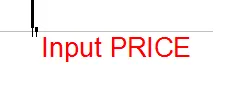
L'image montre l'affichage de l'Assistant Personnel sur le graphique :

Fonctions de l'Assistant Personnel :
- Affiche le nom et l'ID de l'EA (pour distinguer plusieurs Assistants Personnels et savoir facilement lequel est attaché au graphique);
- Affiche le symbole et la période;
- Affiche l'effet de levier de votre compte;
- Affiche la valeur du volume de lot actuellement sélectionné;
- Affiche la valeur du tick pour le volume de lot (en devise de dépôt);
- Affiche la marge requise pour un nouvel ordre basé sur la valeur de lot actuellement sélectionnée;
- Affiche le spread actuel;
- Affiche le total des profits/pertes pour tous les ordres ouverts par cet EA, calculé en devise de dépôt (NOUVEAU : commissions et swaps inclus);
- Affiche le nombre d'ordres actuellement actifs pour cet EA;
- Affiche le total des Take Profits — si des ordres ouverts ont un TP défini, cela affiche le TP moyen, si le TP n'est pas défini, cela affiche 0, s'il y a un TP pour certains ordres et pas pour tous, il calculera la moyenne uniquement pour les positions avec TP défini (NOUVEAU : nombre d'ordres avec TP défini et % de gain potentiel basé sur le solde du compte);
- Affiche le total des Stop Loss — si des ordres ouverts ont un SL défini, cela affiche le SL moyen, si le SL n'est pas défini, cela affiche 0, s'il y a un SL pour certains ordres et pas pour tous, il calculera la moyenne uniquement pour les positions avec SL défini (NOUVEAU : nombre d'ordres avec SL défini et % de perte potentiel basé sur le solde du compte);
- Ouvre une position BUY en appuyant sur la touche 1 avec les paramètres que l'EA a actuellement définis (NOUVEAU : option de prédéfinir le Stop Loss et le Take Profit, sélectionnable par l'utilisateur);
- Ouvre une position SELL en appuyant sur la touche 2 avec les paramètres que l'EA a actuellement définis (NOUVEAU : option de prédéfinir le Stop Loss et le Take Profit, sélectionnable par l'utilisateur);
- Ferme les positions ouvertes par cet EA en appuyant sur la touche 3, ATTENTION : si les conditions du marché changent rapidement, il se peut qu'il ne ferme pas tous les ordres, vérifiez donc toujours les ordres ouverts ou appuyez sur 3 une fois de plus;
- Augmente la valeur du volume de lot en appuyant sur la touche 4 — maintenez le bouton enfoncé pour augmenter rapidement la valeur (NOUVEAU : montant ajustable pour différents comptes);
- Diminue la valeur du volume de lot en appuyant sur la touche 5 — maintenez le bouton enfoncé pour diminuer rapidement la valeur (NOUVEAU : montant ajustable pour différents comptes);
- NOUVEAU : Ouvrir une position BUY STOP en appuyant sur la touche 6, avec prix d'entrée, Stop Loss et Take Profit sélectionnés par l'utilisateur;
- NOUVEAU : Ouvrir une position SELL STOP en appuyant sur la touche 7, avec prix d'entrée, Stop Loss et Take Profit sélectionnés par l'utilisateur;
- NOUVEAU : Ouvrir une position BUY LIMIT en appuyant sur la touche 8, avec prix d'entrée, Stop Loss et Take Profit sélectionnés par l'utilisateur;
- NOUVEAU : Ouvrir une position SELL LIMIT en appuyant sur la touche 9, avec prix d'entrée, Stop Loss et Take Profit sélectionnés par l'utilisateur;
- NOUVEAU : Annuler le processus de mise en place de l'ordre en appuyant sur la touche 0;
- NOUVEAU : Vérifier si le Stop Loss, le prix d'entrée et le Take Profit sont correctement définis pour l'action sélectionnée, sans tenir compte des règles imposées par le fournisseur (exemple : distance minimale de SL par rapport au prix d'entrée).
- ID — Numéro magique pour votre EA et pour les ordres ouverts par l'EA;
- NOUVEAU : Permet la mise en place d'ordres en attente — si défini sur faux, les ordres en attente ne peuvent pas être placés;
- NOUVEAU : Permet l'entrée de Stop Loss pour les ordres actifs avant exécution — si défini sur vrai, l'utilisateur devra définir le Stop Loss pour chaque ordre instantané avant son exécution;
- NOUVEAU : Permet l'entrée de Take Profit pour les ordres actifs avant exécution — si défini sur vrai, l'utilisateur devra définir le Take Profit pour chaque ordre instantané avant son exécution;
- Affichage_légende — Affiche une légende sur le graphique pour les boutons/commandes (ouvrir long, ouvrir court, fermer les ordres, augmenter le volume, diminuer le volume);
- LotSize — valeur de volume initiale;
- slippage — glissement pour l'ouverture et la fermeture des ordres;
- text_size — taille du texte affiché sur le graphique;
- text_color — couleur du texte affiché sur le graphique;
- right_edge_shift — position du texte sur le graphique par rapport au bord droit de la fenêtre en pixels;
- upper_edge_shift — position du texte sur le graphique par rapport au bord supérieur de la fenêtre en pixels et position de la ligne par rapport à la ligne précédente.
ATTENTION : Utilisez avec précaution, vous êtes responsable si vous ouvrez accidentellement des ordres indésirables ! Assurez-vous d'avoir le bon graphique sélectionné lors de la saisie des commandes.
Avisez-moi des problèmes potentiels, testez-le d'abord sur un compte DEMO !
Articles connexes
- Utiliser MQL5 Wizard pour Créer un Expert Advisor Basé sur les Modèles de Chandeliers Englobants et MFI
- Développez un Expert Advisor avec MQL5 : Signaux de Trading 3 Corbeaux Noirs / 3 Soldats Blancs + RSI
- Découvrez l'Expert Advisor exp_iCustom_v5 pour MetaTrader 4
- Découvrez le Système de Trading Exp_XPeriodCandle_X2 pour MetaTrader 5
- Découvrez CoensioTrader1V06 : Votre nouvel allié sur MetaTrader 5
